Ⅰ VSCode的介绍
Visual Studio Code简称rVS Code,是一款跨平台的、免费且开源的现代轻量级代码编辑器,支持几乎主流开发语言的语法高亮、智能代码补全、自定义快捷键、括号匹配和颜色区分、代码片段提示、代码对比等特性,也拥有对git的开箱即用的支持。同时,它还支持插件扩展,通过丰富的插件,用户能获得更多高效的功能。
Ⅱ VSCode的下载与安装
VSCode的下载
官网下载地址:https://code.visualstudio.com/Download
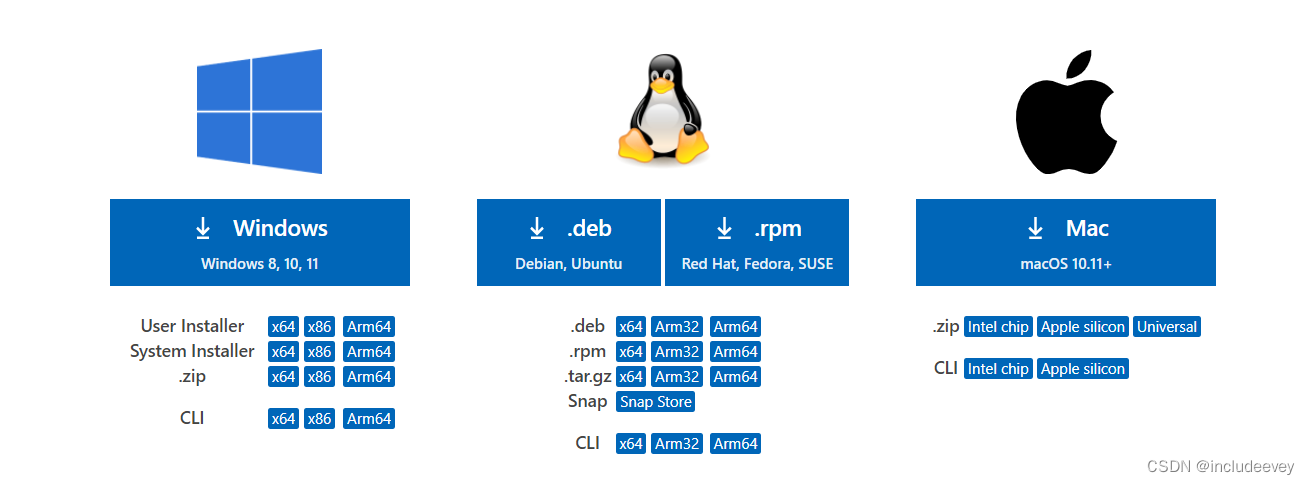
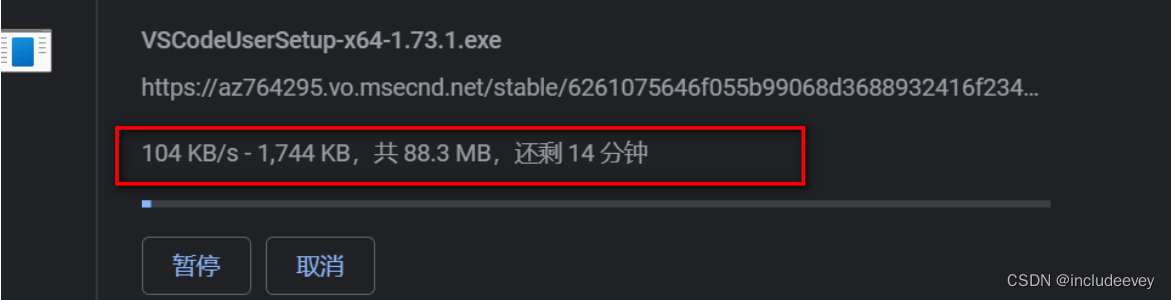
直接使用官网下载速度会非常的慢,这个主要是由于VSCODE官网是国外的,直接将链接替换为国内镜像源
下载太慢,推荐国内镜像下载链接:
https://vscode.cdn.azure.cn/stable/30d9c6cd9483b2cc586687151bcbcd635f373630/VSCodeUser Setup-x64-1.68.1.exe
VSCode的安装
一直点下一步即可

按需求分配

点击信任,安装完毕
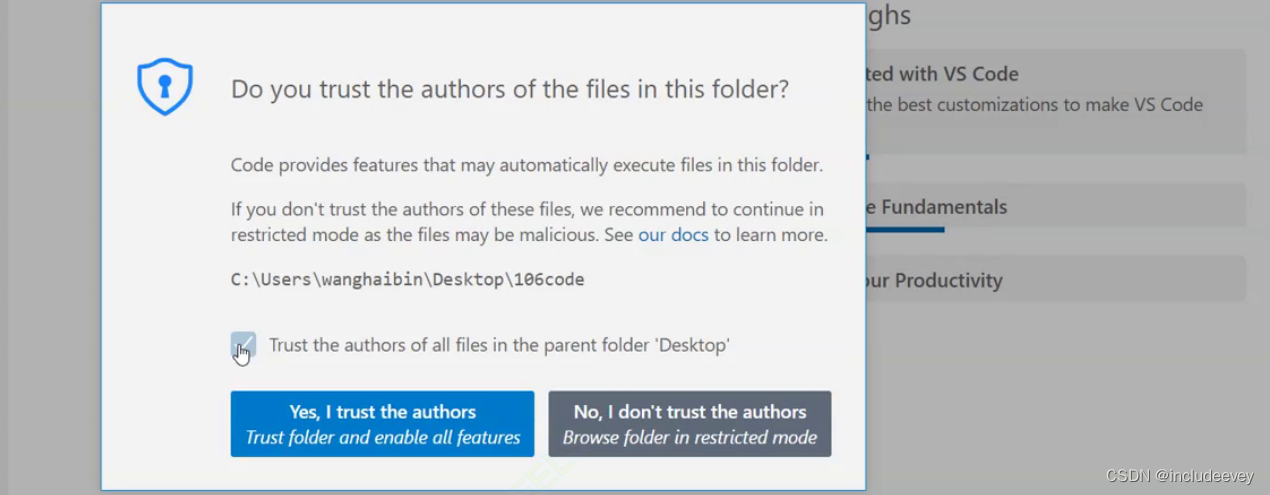
Ⅲ 推荐插件
免配置:
点击
或者
ctrl
shelfp在搜索框搜索
- Chinese(Simplified)(简体中文)

- C/C++-必装
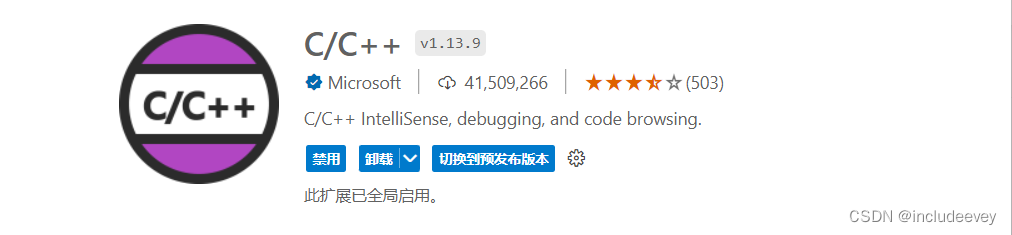
3.C/C++Themes-主题设置,插件里面可以点击设置

4.vscode-icons-改变编辑器里面的文件图标
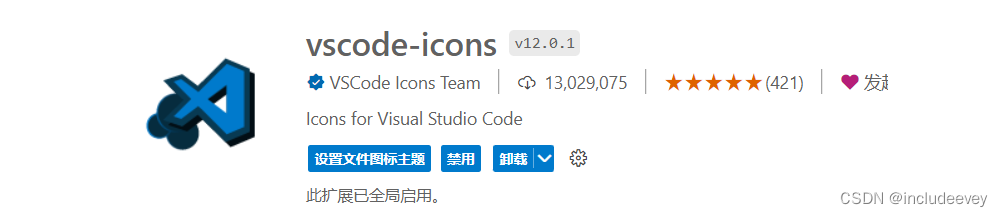
5.Include AutoComplete-自动头文件包含
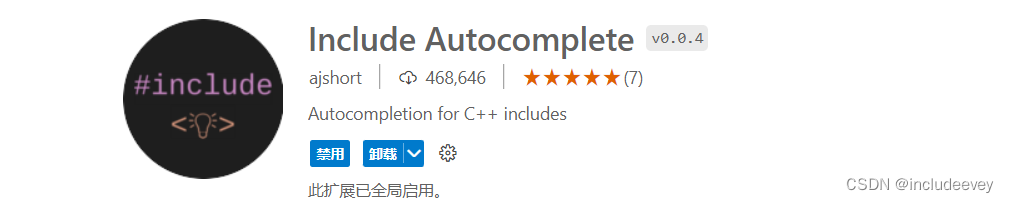
Ⅳ Remote-SSH-远程登录Linux(重点介绍)
在vscode中的Remote-SSH(插件)通过远程登录云服务器xshell-Linux。
安装Remote-SSH(插件)
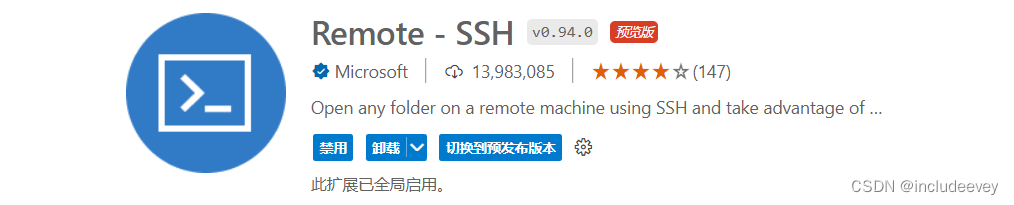
配置:在当前Remote-SSH下按F1,进行配置
选择新建ssh用户


在输入框中输入:
右击
属性
输入主机号
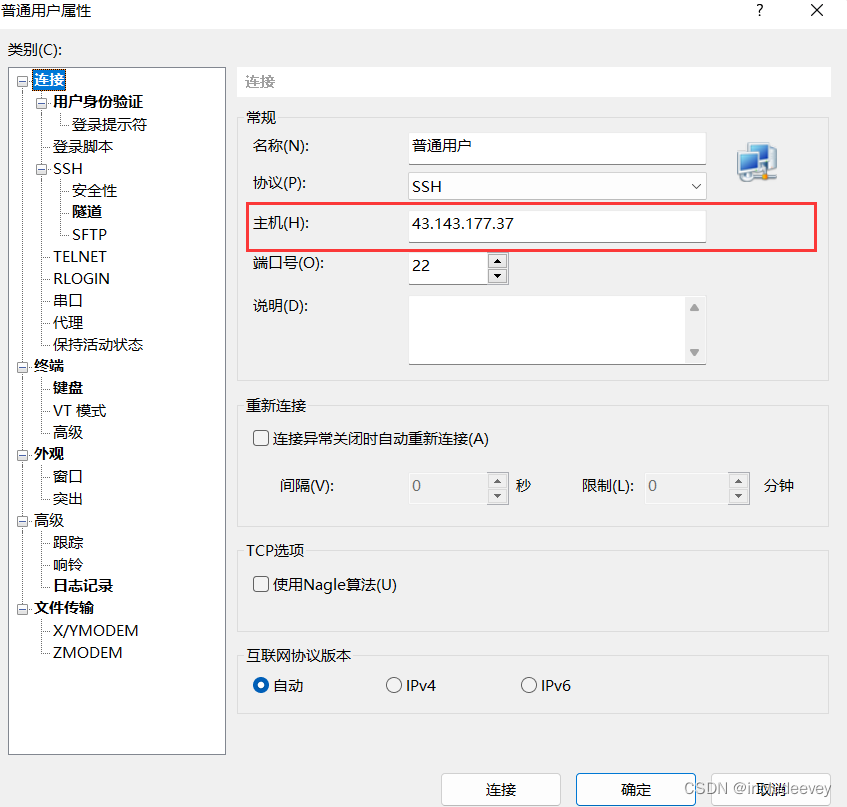
在这里输入主机号后

点击
就会现在主机
然后在点击->(在当前窗口链接)
输入xshell中的用户密码

输入正确后,点亮图标

然后点击
就可以打开文件选择Linux系统下的文件,我这里建立的是2023-1-20

点击确定
输入密码

就可以新建文件,进行操作

随便写段代码
#include <stdio.h>
int main()
{
printf("hello vscode!");
return 0;
}
按Ctrl s保存后

再按Ctrl ~进入xshell的Linux系统终端
hello vscode![hongxin@VM-8-2-centos 2023-1-20]$ gcc test.c
[hongxin@VM-8-2-centos 2023-1-20]$ ./a.out
hello vscode!
[ 作者 ] includeevey
📃 [ 日期 ] 2023.1.19
📜 [ 声明 ] 到这里就该说再见了,若本文有错误和不准确之处,恳望读者批评指正!
有则改之无则加勉!

版权归原作者 includeevey 所有, 如有侵权,请联系我们删除。
